Verkauf
Optimieren Sie Ihre Geschäftsprozesse mit unserer umfassenden ERP-Lösung! Behalten Sie den Überblick über Aufträge, Rechnungen und Termine. Verwalten Sie Preise effizient, erstellen Sie individuelle und Bündelpreise, und verknüpfen Sie zentrale Dokumente. Nutzen Sie grafische Darstellungen für finanzielle Einblicke und planen Sie Ihre Ressourcen präzise. Erleben Sie eine nahtlose und effiziente Verwaltung mit //JASMIN-ERP!
Dashboard
Behalten Sie Ihre Finanzen im Blick: Ein umfassendes Dashboard für maximale Transparenz und Kontrolle über Ihre Aufträge und Erträge.
- Auftragsübersicht
- Säulendiagramm: Schneller und umfassender Überblick über die finanziellen Aspekte Ihrer Aufträge, einschließlich:
- Gesamte Einkaufmenge: Überblick über die Gesamtkosten Ihrer Einkäufe.
- Gesamtmenge der versendeten Leistungen: Zeigt, wie viel bereits an Ihre Kunden geliefert wurde.
- Teilrechnungen: Verfolgen Sie den aktuellen Stand der Rechnungsstellung.
- Schlussrechnungen: Überblick über die endgültigen Abrechnungen.
- Säulendiagramm: Schneller und umfassender Überblick über die finanziellen Aspekte Ihrer Aufträge, einschließlich:
- Abrechnungssumme
- Grafische Darstellung: Schnelle Einsicht in den Verkaufswert und den Rechnungsbetrag Ihrer Rechnungen.
- Filteroption: Daten für einen bestimmten Kunden filtern, um detaillierte Einblicke und gezielte Analysen durchzuführen.
- Grafische Darstellung: Schnelle Einsicht in den Verkaufswert und den Rechnungsbetrag Ihrer Rechnungen.
- Ertragsübersicht
- Verkaufswert und Einkaufswert: Darstellung zur Bewertung der Rentabilität Ihrer Produkte.
- Filteroption: Daten nach einem bestimmten Kunden filtern für spezifische Informationen und individuelle Kundenanalysen.
- Verkaufswert und Einkaufswert: Darstellung zur Bewertung der Rentabilität Ihrer Produkte.
Preisverwaltung
Effiziente Preisverwaltung: Optimieren Sie Ihre Preisgestaltung und bleiben Sie flexibel, um auf Marktveränderungen zu reagieren.
-
Preisverwaltung (Verkauf) anlegen
- Ware auswählen: Wählen Sie die gewünschte Ware aus der Liste aus.
- Einstellungen vornehmen:
- Preis für die Einheit bestimmen: Sicherstellen, dass der Verkaufspreis korrekt ist.
- Verkaufseinheit festlegen: Verkaufsbedingungen klar definieren.
- Preis pro Einheit angeben: Transparenz bei der Preisgestaltung gewährleisten.
- Gültigkeitszeitraum definieren: Zeitliche Flexibilität ermöglichen.
- Beschreibung hinzufügen: Zusätzliche Informationen bereitstellen und Klarheit schaffen.
- Preiselemente anlegen: Beliebig viele Preiselemente für verschiedene Zeiträume anlegen, um flexibel auf Marktveränderungen reagieren zu können.
-
Alternative Navigation: Diese Einstellungen finden Sie auch unter
Waren → Verkauf.tippMit der Funktion "Preis aktualisieren" erhalten Sie schnell den aktuellen gültigen Preis der Ware angezeigt, um stets auf dem neuesten Stand zu sein.
Individualpreise
Individuelle Preisgestaltung: Passen Sie Ihre Preise an die Bedürfnisse Ihrer Kunden an und steigern Sie die Kundenzufriedenheit.
-
Flexibilität:
- Individuelle Preislisten erstellen: Basierend auf den Einkaufsgewohnheiten und dem Bestellvolumen Ihrer Kunden.
- Rabatte und Sonderpreise festlegen: Für bestimmte Produkte oder Produktkategorien gezielte Verkaufsaktionen durchführen.
-
Marktreaktion: Schnell auf Marktveränderungen reagieren und wettbewerbsfähige Preise anbieten.
-
Kundenzufriedenheit: Detaillierte Preisgestaltung sorgt für die besten Angebote für Ihre Kunden.
-
Zeitliche Begrenzung: Individualpreise können auch zeitlich begrenzt sein, um saisonale Angebote oder spezielle Promotionen zu unterstützen.
tippNutzen Sie diese Funktion beispielsweise, um engen Kunden maßgeschneiderte Angebote zu machen und so die Kundenbindung zu stärken.
Bündelpreise
Attraktive Bündelpreise: Kombinieren Sie Produkte zu unschlagbaren Paketpreisen und fördern Sie den Absatz durch gezielte Verkaufsaktionen.
-
Kombination von Produkten: Verschiedene Produkte zu attraktiven Paketpreisen kombinieren und verkaufen.
-
Rabatt auf Gesamtpreis: Möglichkeit, einen Rabatt auf den Gesamtpreis des Bündels zu gewähren.
-
Absatzförderung: Kunden dazu ermutigen, mehr Produkte auf einmal zu kaufen.
-
Saisonale oder thematische Bündel: Besondere Anlässe oder Feiertage nutzen.
-
Verkaufsdatenanalyse: Erfolgreiche Bündel identifizieren und das Angebot entsprechend anpassen.
-
Ansprechende Bündel erstellen: Verwandte oder ergänzende Produkte zusammenstellen, um das Angebot für Kunden besonders attraktiv zu machen.
tippBündelpreise können auch dazu beitragen, Lagerbestände zu reduzieren, indem weniger gefragte Artikel mit beliebten Produkten kombiniert werden.
Zentrale Dokumente
Zentrale Dokumentenverwaltung: Behalten Sie alle wichtigen Informationen im Blick und steigern Sie die Effizienz durch eine zentrale Anlaufstelle für Ihre Dokumente.
- Dokumente erstellen und verknüpfen:
- Dokumente oder Notizen erstellen: Mit einer Ware verknüpfen.
- Verknüpfte Elemente einsehen und bearbeiten: Zentrale Anlaufstelle für alle relevanten Dokumente und Notizen im Zusammenhang mit Ihren Waren.
tipp
Hinterlegen Sie hier beispielsweise für verwandte Artikel einen Garantieschein oder Sicherheitsdatenblätter. Diese Dokumente legen Sie einmal an und verknüpfen sie anschließend nur noch mit den entsprechenden Waren.
- Vorteile:
- Nachverfolgung und Verwaltung: Wichtige Informationen, die mit Ihren Waren verbunden sind, leicht zugänglich.
- Schulungsunterlagen, Bedienungsanleitungen oder Marketingmaterialien: Zugriff vereinfachen.
- Aktualität und Zugänglichkeit: Sicherstellen, dass alle relevanten Informationen stets aktuell und leicht zugänglich sind.
- Effizienzsteigerung: Zeitaufwand für die Suche nach Informationen reduzieren.
- Zugriffsrechte festlegen: Sicherstellen, dass nur autorisierte Personen bestimmte Dokumente einsehen oder bearbeiten können.
info
Für eine detaillierte Anleitung zur Nutzung der zentralen Dokumentenverwaltung besuchen Sie bitte den Abschnitt Waren → Dokumente
Externe Warennummern
- Weitere Informationen: Details zu den Externen Warennummern finden Sie unter Waren → Externe Warennummern
Termine
Optimieren Sie Ihre Teamplanung! Mit //JASMIN-ERP umfassender Terminverwaltung behalten Sie alle Termine im Blick und erleichtern die Koordination. Effizient, übersichtlich und einfach zu bedienen!
- Terminübersicht:
- Tabelle: Umfassender Zugriff auf die Termine Ihrer Mitarbeiter. Geplante, laufende und zukünftige Termine einsehen und verwalten.
- Termin anlegen:
- Funktion: Neuen Termin für einen Ihrer Mitarbeiter erstellen.
hinweis
Im oberen Bereich der Seite können Sie schnell den aktuellen Status des Termins einsehen und überprüfen, ob dieser gespeichert wurde. Dies bietet Ihnen eine schnelle Übersicht und Kontrolle über den Terminstatus.
- Relevante Informationen eingeben:
- Name des Kunden oder der Firma.
- Genaue Adresse der Dienstleistungserbringung.
- Verknüpfung mit einem Auftrag, falls vorhanden.
- Datum und Uhrzeit des Termins.
- Voraussichtliche Dauer des Termins.
- Verantwortlicher Mitarbeiter.
- Zusätzliche Informationen wie Dokumente oder spezielle Anweisungen.
tipp
Wenn beim Kunden Öffnungszeiten hinterlegt sind, erhalten Sie eine Validierungsbemerkung: „Das Unternehmen ist in dieser Zeit geschlossen.“, wenn Sie die Startzeit des Termins außerhalb der Öffnungszeiten gelegt haben. Dies hilft Ihnen, Terminüberschneidungen zu vermeiden und sicherzustellen, dass der Termin innerhalb der Geschäftszeiten des Kunden liegt.
hinweisEs sind nicht automatisch alle „Status: Termin“-Optionen verfügbar. Je nach aktuellem Status des Termins erhalten Sie unterschiedliche Optionen zur Änderung. Dies ermöglicht eine flexible und situationsgerechte Anpassung der Terminverwaltung.
- Funktion: Neuen Termin für einen Ihrer Mitarbeiter erstellen.
- Mitarbeiter-Zeitplan:
- Tabelle: Alle aktuell geplanten Termine anzeigen, schnelle Übersicht über die Verfügbarkeit und Auslastung Ihrer Mitarbeiter.
tipp
Mit einem Filter können Sie hier beispielsweise schnell einen verfügbaren Mitarbeiter finden. Dies erleichtert die Zuweisung von freien Mitarbeitern und Terminen.
- Tabelle: Alle aktuell geplanten Termine anzeigen, schnelle Übersicht über die Verfügbarkeit und Auslastung Ihrer Mitarbeiter.
- Kommentare:
- Automatische Kommentare: Änderungen des Terminstatus werden automatisch von //JASMIN-ERP erstellt, um eine lückenlose Dokumentation und Nachverfolgung zu gewährleisten.
- Manuelle Kommentare hinzufügen:
- Funktion: „Anlegen“.
- Angaben:
- Priorität des Kommentars.
- Kategorie bzw. Art des Kommentars.
- Inhalt des Kommentars.
- Benachrichtigung für den zuständigen Mitarbeiter.
- E-Mail-Vorlage: Vorlage für die Benachrichtigung an den Kunden anpassen.
- Vorteile:
- Zentrale Terminverwaltung: Effiziente Planung und Koordination, bessere Auslastung und Zufriedenheit der Mitarbeiter.
- Kommunikation verbessern: Integration von Kommentaren und Benachrichtigungen verhindert Missverständnisse.
- Nahtlose Verbindung: Termine mit Aufträgen verknüpfen für erhöhte Effizienz und Transparenz.
Aufträge
Behalten Sie den Überblick über Ihre Aufträge! Mit unserer umfassenden Auftragsverwaltung verfolgen Sie den Status jedes Auftrags und treffen fundierte Entscheidungen. Effizient, übersichtlich und immer im Bilde!
- Auftragsübersicht:
- Tabelle: Umfassende Übersicht Ihrer aktuell laufenden Aufträge.
- Statusverfolgung: Den Status jedes Auftrags einsehen und verfolgen, um reibungslose Prozesse sicherzustellen.
- Schneller Zugriff: Wichtige Informationen schnell und effizient abrufen für fundierte Entscheidungen.
- Verkaufsprozessoptimierung: Stets den Überblick über Ihre Aufträge behalten.
tipp
Optimieren Sie Ihre Abläufe zwischen Verkauf und Einkauf: Sobald der Status eines Verkaufsauftrags auf "Einkauf" gesetzt wird, generiert //JASMIN-ERP automatisch einen Bestellauftrag für alle benötigten und als einkaufbar markierten Waren – schnell, effizient und ohne manuellen Aufwand.
Leistungsdatum auf Auftragsbestätigungen
Das Leistungsdatum auf den Auftragsbestätigungen bietet eine präzise Möglichkeit, Kunden das erwartete Datum für die Leistungserbringung transparent darzustellen. Diese Funktion gewährleistet Klarheit und erhöht die Verlässlichkeit Ihrer Kommunikation.
- Vorgehensweise:
- Auftrag bearbeiten: Im Auftrag das gewünschte
Leistungsdatumeintragen. - PDF erstellen: Klicken Sie auf
PDF erstellen. Das Datum wird dann oben rechts auf der Auftragsbestätigung angezeigt.
- Ohne Angabe eines
Leistungsdatum: Das Feld bleibt leer.HinweisAuf Ihrer Auftragsbestätigung finden Sie den Ausdruck
Voraussichtliches Lieferdatum. Dies lässt Ihnen als Verkäufer eine gewisse Flexibilität.
- Auftrag bearbeiten: Im Auftrag das gewünschte
Automatisches Setzen des Status "In Bearbeitung" nach vollständiger Lieferung aller Waren
- Automatisierung:
- Spart Zeit und reduziert Fehler durch automatische Statusänderung.
- Prozessklarheit:
- Deutliche Kennzeichnung von abgeschlossenen und aktiven Aufträgen.
- Konsistenz:
- Stellt sicher, dass der Status eines Auftrags den tatsächlichen Lieferstatus widerspiegelt.
Wann wird der Status automatisch gewechselt?
- Alle benötigten Waren bestellt.
- Alle Bestellungen abgeschlossen.
- Alle Positionen des Auftrags mit einem verknüpften Bestand versehen.
Wenn diese Bedingungen erfüllt sind, wechselt der Status des Auftrags automatisch auf "In Bearbeitung".
Rechnungen
Optimieren Sie Ihre Finanzprozesse! Mit //JASMIN-ERP's detaillierter Rechnungsübersicht behalten Sie den Überblick über alle Zahlungen und verbessern Ihre Liquiditätsplanung. Effizient, transparent und immer im Griff!
- Rechnungsübersicht:
- Tabelle: Detaillierte Auflistung Ihrer aktuellen Rechnungen.
- Statusverfolgung: Den Status jeder Rechnung einsehen und verfolgen, um sicherzustellen, dass alle Zahlungen termingerecht erfolgen.
- Schneller Zugriff: Wichtige Rechnungsinformationen schnell und effizient abrufen zur Optimierung Ihrer Finanzprozesse.
- Liquiditätsplanung verbessern: Überblick über Ihre Rechnungen behalten und so Ihre Liquiditätsplanung und -kontrolle verbessern.
Manuelle Erstellung von Rechnungspositionen und das Verhalten der MwSt.
Die manuelle Erstellung von Rechnungspositionen in einer Rechnung bietet eine flexible Möglichkeit, individuelle Anpassungen vorzunehmen. Dabei ist besonders die korrekte Berechnung und Ausweisung der Mehrwertsteuer (MwSt.) entscheidend, um steuerliche Anforderungen zu erfüllen und Fehler zu vermeiden. Diese Dokumentation beschreibt die Funktionsweise der MwSt.-Berechnung bei manuellen Rechnungspositionen und erläutert, wie sich die Adressdaten auf die Berechnung auswirken.
Es geht hier speziell um den Fall, dass Sie eine Rechnungsposition in einer Rechnung hinzufügen, welche nicht im Auftrag angelegt ist.
Vorteile
- Flexibilität: Rechnungspositionen können unabhängig von einem Auftrag hinzugefügt werden.
- Präzise Steuerberechnung: Automatische Anpassung der MwSt. an die Leistungsadresse.
Funktionsweise der MwSt.-Berechnung
Die Berechnung der MwSt. bei manuellen Rechnungspositionen basiert auf folgenden Parametern:
- Leistungsadresse aus dem Auftrag:
- Die MwSt. wird primär anhand der in der Rechnung hinterlegten Leistungsadresse berechnet.
- Änderungen der Leistungsadresse können zu einer Anpassung der MwSt.-Sätze führen.
- Rechnungsanschrift in der Rechnung
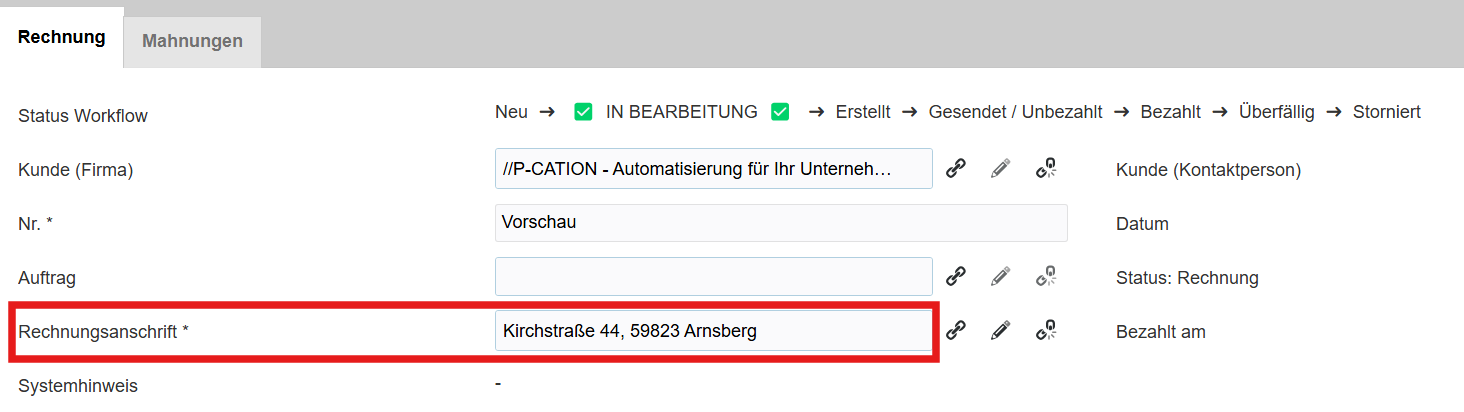
- Beim Hinzufügen einer Rechnungsposition wird die MwSt. automatisch auf Basis der hinterlegten Rechnungsanschrift und der Steuervorgaben in den FiBu Konten berechnet.
Schritt-für-Schritt-Anleitung zur manuellen Erstellung von Rechnungspositionen
- Rechnung anlegen:
- Navigieren Sie zu
FiBu Informationen > Rechnung. - Klicken Sie auf
Rechnung anlegen.
- Navigieren Sie zu
- Rechnungsdetails prüfen:
- Überprüfen Sie die hinterlegte Rechnungsanschrift.
- Passen Sie die Rechnungsanschrift gegebenenfalls an.
- Rechnungsposition hinzufügen:
- Klicken Sie auf
Position hinzufügen. - Wählen Sie den benötigten Artikel aus der Liste.
- Legen Sie Menge und Preis der Position fest.
- Klicken Sie auf
- MwSt. prüfen und einstellen:
- Überprüfen Sie den automatisch berechneten MwSt.-Satz.
- Rechnung abschließen:
- Falls die Berechnung der MwSt. nicht korrekt angezeigt wird, klicken Sie auf
Liste aktualisieren. - Übernehmen Sie die Rechnung und klicken Sie auf
Rechnung erstellen.
- Falls die Berechnung der MwSt. nicht korrekt angezeigt wird, klicken Sie auf
- Prüfen Sie Adressdaten sorgfältig: Änderungen an der Leistungsadresse können die MwSt.-Berechnung beeinflussen.
- Manuelle Anpassungen validieren: Stellen Sie sicher, dass manuelle Änderungen steuerlich korrekt sind.
- PDF kontrollieren: Überprüfen Sie die generierte PDF-Rechnung, um Fehler bei der MwSt.-Ausweisung zu vermeiden.
Rückbuchung von Warenbeständen im Warenausgang
Die Rückbuchung von Waren im Warenausgang ist ein wichtiger Prozess, um Bestände und Reservierungen korrekt zu verwalten. Diese Anleitung zeigt Ihnen Schritt für Schritt, wie Sie Rückbuchungen durchführen, Ihre Lagerbestände anpassen und mögliche Fehler vermeiden.
- Lagerbestand: Der Bestand wird um die zurückgebuchte Menge erhöht.
- Reservierungen: Reservierungen durch den Auftrag bleiben aktiv und müssen bei Bedarf manuell angepasst werden.
- Status: Der Lieferschein bleibt nach der Rückbuchung standardmäßig auf "Versendet", auch wenn alle Waren vollständig zurückgebucht wurden.
Schritte zur Rückbuchung
- Rückbuchung durchführen
- Navigieren: Gehen Sie zu Warenwirtschaft > Verkauf > Aufträge.
- Auftrag öffnen: Öffnen Sie den betroffenen Auftrag und wechseln Sie in den Tab Lieferschein.
- Lieferschein auswählen: Wählen Sie den entsprechenden Lieferschein aus.
- Rückbuchen: Drücken Sie den Button Rückbuchen.
- Bestätigen und speichern: Bestätigen Sie den angezeigten Hinweis und speichern Sie, um den Vorgang abzuschließen.
- Reservierungen überprüfen und anpassen
- Reservierungen prüfen: Navigieren Sie erneut zum Auftrag und überprüfen Sie die Reservierungen.
- Anpassen: Falls keine oder eine andere Menge im Auftrag benötigt wird, passen Sie den Auftrag dementsprechend an.
Um sicherzustellen, dass Rückbuchungen nur bewusst und korrekt durchgeführt werden, ist es nötig, den Lieferschein nach der Nutzung der Rückbuchungsfunktion zu speichern. Wenn Sie den Vorgang abbrechen, wird die Rückbuchung nicht ausgeführt. Diese Sicherheitsmaßnahme hilft dabei, versehentliche Fehlrückbuchungen zu vermeiden.
Beispiele und Szenarien
Beispiel 1: Vollständige Rückbuchung
Szenario: 50 Einheiten wurden versendet und müssen vollständig zurückgebucht werden.
Schritte:
- Rückbuchen: Drücken Sie Rückbuchen im entsprechenden Lieferschein.
- Reservierung anpassen: Navigieren Sie zum Auftrag und setzen Sie die Reservierung auf 0.
- Status ändern: Ändern Sie den Status des Lieferscheins manuell auf "Rückgebucht".
Beispiel 2: Teilweise Rückbuchung
Szenario: 50 Einheiten wurden versendet, aber nur 20 Einheiten werden zurückgebucht.
Schritte:
- Rückbuchen: Drücken Sie Rückbuchen und geben Sie die Menge von 20 an.
- Reservierung anpassen: Passen Sie die Reservierung im Auftrag entsprechend an (z. B. von 50 auf 30).
- Status beibehalten: Der Status des Lieferscheins bleibt auf "Versendet", da die Rückbuchung nur teilweise erfolgte.
- Reservierungen immer prüfen
Nach einer Rückbuchung sollten Sie sicherstellen, dass die Reservierungen korrekt angepasst wurden. - Kommunikation zwischen Abteilungen
Informieren Sie relevante Abteilungen (z. B. Lager und Einkauf) über Rückbuchungen, um Missverständnisse zu vermeiden. - Hinweise beachten
Nutzen Sie die Systemhinweise und Hinweisboxen, um alle notwendigen Schritte durchzuführen.
Einführung in die E-Rechnung
Willkommen zur Einführung in die E-Rechnung! In dieser Dokumentation erklären wir Ihnen, was eine E-Rechnung ist, wie sie funktioniert, was Sie damit tun können und welche Vorteile sie bietet. Außerdem werfen wir einen kurzen Blick auf die geltenden Regelungen und Gesetze.
Was ist eine E-Rechnung?
Eine E-Rechnung (elektronische Rechnung) ist eine digitale Version der herkömmlichen Papierrechnung. Sie enthält alle relevanten Informationen, die auch auf einer traditionellen Rechnung zu finden sind, wie zum Beispiel:
- Rechnungssteller und Empfänger
- Rechnungsdatum
- Leistungsbeschreibung
- Beträge und Steuern
Der Hauptunterschied zur Papierrechnung besteht darin, dass die E-Rechnung elektronisch erstellt, versendet und verarbeitet wird.
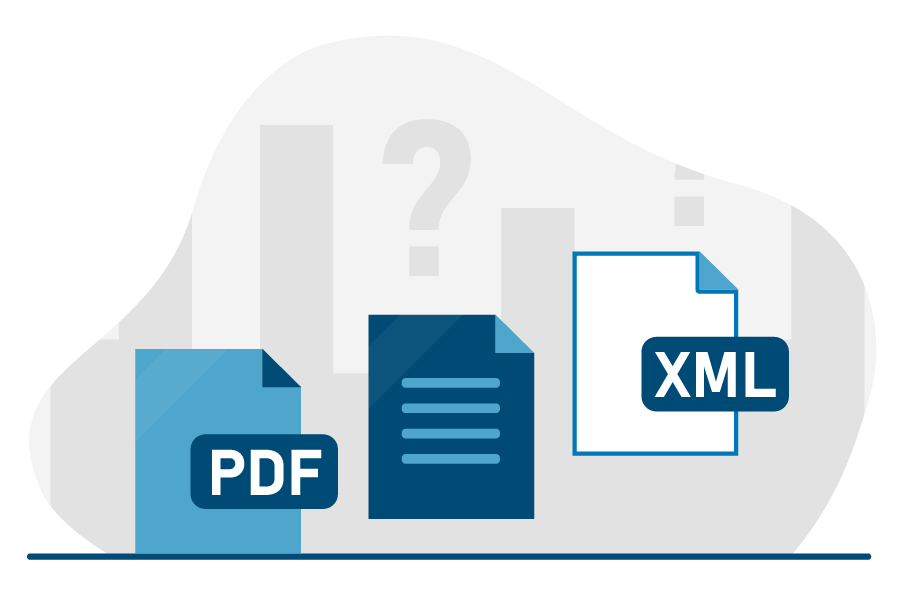
Hinweis: Elektronische Rechnungen erfüllen die gleichen gesetzlichen Anforderungen wie Papierdokumente.
Wie funktioniert die E-Rechnung technisch?
Obwohl wir hier keine tief technischen Details erläutern, möchten wir Ihnen einen groben Überblick darüber geben, wie eine E-Rechnung umgesetzt wird:
- Erstellung: Die Rechnung wird in einem digitalen Format, wie z.B. XML oder PDF, erstellt.
- Übertragung: Die Rechnung wird elektronisch an den Empfänger übermittelt, häufig über sichere Netzwerke oder spezielle Plattformen.
- Verarbeitung: Der Empfänger kann die Rechnung automatisch in sein Buchhaltungssystem importieren und weiterverarbeiten.
- Archivierung: Elektronische Rechnungen werden digital gespeichert und können bei Bedarf leicht abgerufen werden.
Was kann man mit einer E-Rechnung tun?
Mit einer E-Rechnung stehen Ihnen vielfältige Möglichkeiten offen:
- Automatisierte Verarbeitung: Reduzieren Sie manuellen Aufwand durch automatische Erfassung und Buchung.
- Schnellere Zahlungen: Beschleunigen Sie den Zahlungsprozess durch schnellere Rechnungsstellung und -übermittlung.
- Bessere Nachverfolgung: Verfolgen Sie den Status Ihrer Rechnungen in Echtzeit.
- Integration: Verbinden Sie Ihre Rechnungen nahtlos mit anderen digitalen Geschäftsprozessen und Softwarelösungen.
Welche Vorteile bietet die E-Rechnung?
Die Umstellung auf E-Rechnungen bringt zahlreiche Vorteile mit sich:
Zeitersparnis
Automatisierte Prozesse reduzieren den manuellen Aufwand bei der Erstellung, Übermittlung und Verarbeitung von Rechnungen.
Kostenreduktion
Weniger Papierverbrauch und geringere Versandkosten führen zu Einsparungen.
Umweltfreundlich
Die Digitalisierung trägt zur Reduzierung des Papierverbrauchs und somit zum Umweltschutz bei.
Sicherheit und Compliance
Elektronische Rechnungen können sicher übertragen und archiviert werden, wobei gesetzliche Anforderungen erfüllt werden.
Transparenz
E-Rechnungen bieten eine klare Übersicht über Ihre Finanzdokumente und erleichtern die Nachverfolgung.
Regelungen, Normen und Gesetze
Die Nutzung von E-Rechnungen ist in vielen Ländern gesetzlich geregelt. In Deutschland sind insbesondere folgende Regelungen relevant:
- GoBD (Grundsätze zur ordnungsgemäßen Führung und Aufbewahrung von Büchern, Aufzeichnungen und Unterlagen in elektronischer Form): Diese Grundsätze stellen sicher, dass elektronische Rechnungen nachvollziehbar und unveränderbar gespeichert werden.
- EU-Richtlinie 2010/45/EU: Diese Richtlinie erleichtert den grenzüberschreitenden elektronischen Rechnungsverkehr innerhalb der Europäischen Union.
- UStG (Umsatzsteuergesetz): Regelt die steuerlichen Aspekte von elektronischen Rechnungen.
Es ist wichtig, dass Unternehmen diese Regelungen einhalten, um rechtliche Sicherheit zu gewährleisten.
Fazit
Die E-Rechnung bietet eine moderne und effiziente Alternative zur traditionellen Papierrechnung. Sie erleichtert nicht nur den administrativen Aufwand, sondern trägt auch zur Kostensenkung und Umweltfreundlichkeit bei. Mit der richtigen Umsetzung und unter Einhaltung der gesetzlichen Vorgaben können Sie die Vorteile der E-Rechnung voll ausschöpfen.